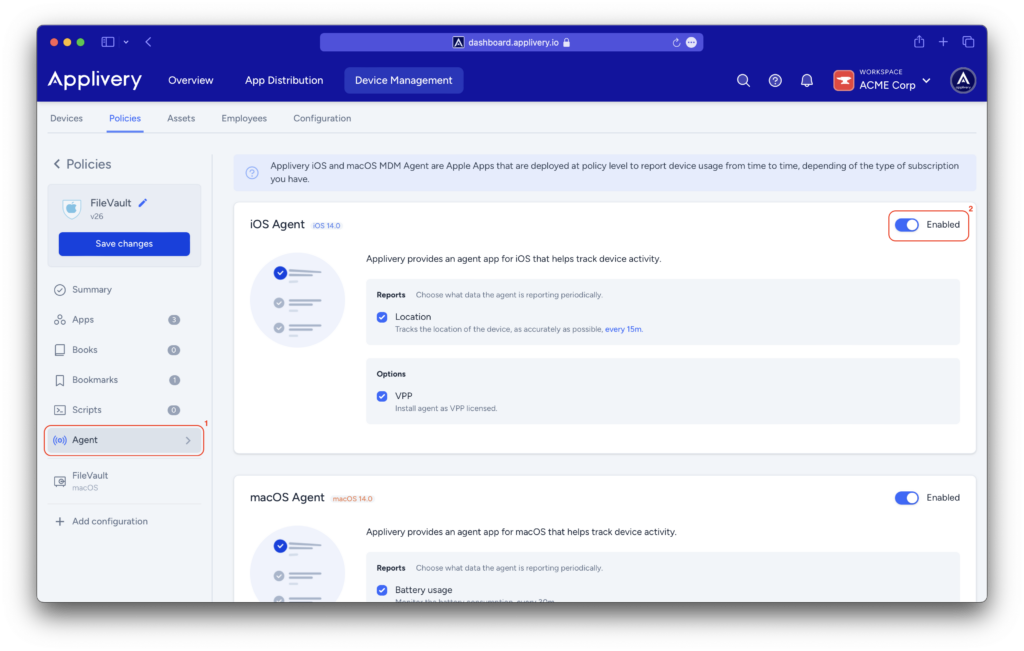El Agente de Apple es un software que puede instalarse en los dispositivos de una organización. Su propósito es permitir a Applivery mejorar sus capacidades, yendo más allá del protocolo MDM de Apple y desbloqueando funcionalidades avanzadas de gestión.
Antes de desplegar el Agente de Applivery, es esencial comprender las directrices y requisitos establecidos por Apple para garantizar el cumplimiento y una funcionalidad óptima.
Aplicación del Agente para dispositivos macOS #
El uso del Agente de macOS proporciona funciones adicionales y capacidades de gestión avanzadas que no están disponibles mediante el uso de las API de Apple. Esto permite una personalización más profunda y una gestión más completa de los dispositivos macOS en un entorno empresarial.
Proporciona una serie de funcionalidades adicionales tanto para el usuario, propietario del dispositivo, como para el administrador informático, que gestiona la flota de dispositivos corporativos.
1. Self-Service #
Self-Service para macOS se erige como una aplicación nativa Swift diseñada para ofrecer la experiencia Apple que tus usuarios esperan. Su función principal consiste en mejorar la eficacia operativa de TI dotando a los usuarios de las herramientas necesarias para responder de forma autónoma a las solicitudes más comunes, descargando así de tareas a los administradores. Mediante una integración perfecta en los dispositivos gestionados, Self-Service facilita la implantación automática, estableciendo una plataforma dedicada para los usuarios. En este entorno, los usuarios acceden a un repositorio de recursos, lo que les permite satisfacer sus necesidades con eficacia.
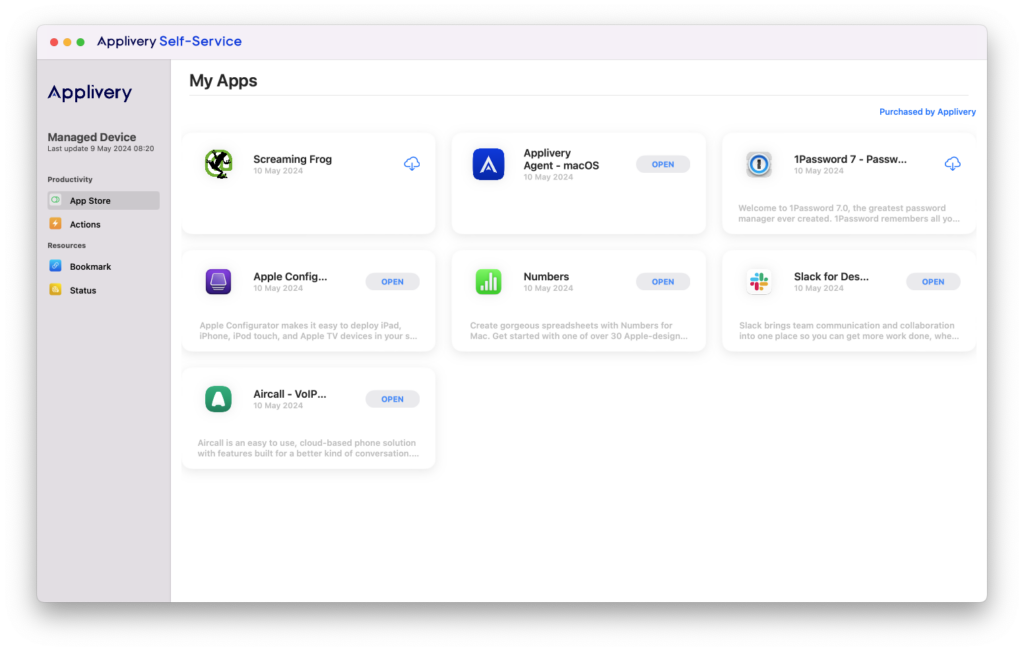
1.1 Catálogo de aplicaciones #
Los administradores pueden designar aplicaciones para que los usuarios finales las instalen a petición. Para obtener información detallada sobre la gestión de aplicaciones y licencias, consulta nuestra documentación detallada.
1.2 Acciones #
Otorga a tus usuarios finales la capacidad de ejecutar scripts para la asistencia en tareas o la resolución de problemas de dispositivos. Los resultados de estas ejecuciones se comunicarán automáticamente al portal Applivery.
Puedes descubrir cómo asignar un script a Self-Service aquí.
1.3 Marcadores #
Puedes utilizar marcadores para facilitar a tus usuarios el acceso directo a determinadas páginas web. Cuando pones a disposición un marcador en Self-Service, puedes personalizar la forma en que se muestra el marcador a los usuarios. Esto incluye personalizar el nombre de los marcadores, subir un icono personalizado y añadir una descripción.
Para configurar los marcadores, dirígete a la sección Gestión de Dispositivos del panel de control de Applivery. Desde allí, selecciona la política deseada en Políticas (1). En el menú lateral izquierdo, haz clic en Marcadores (2) y, a continuación, en el botón + Añadir marcador (3) para empezar a añadir favoritos a tu Self-Service.
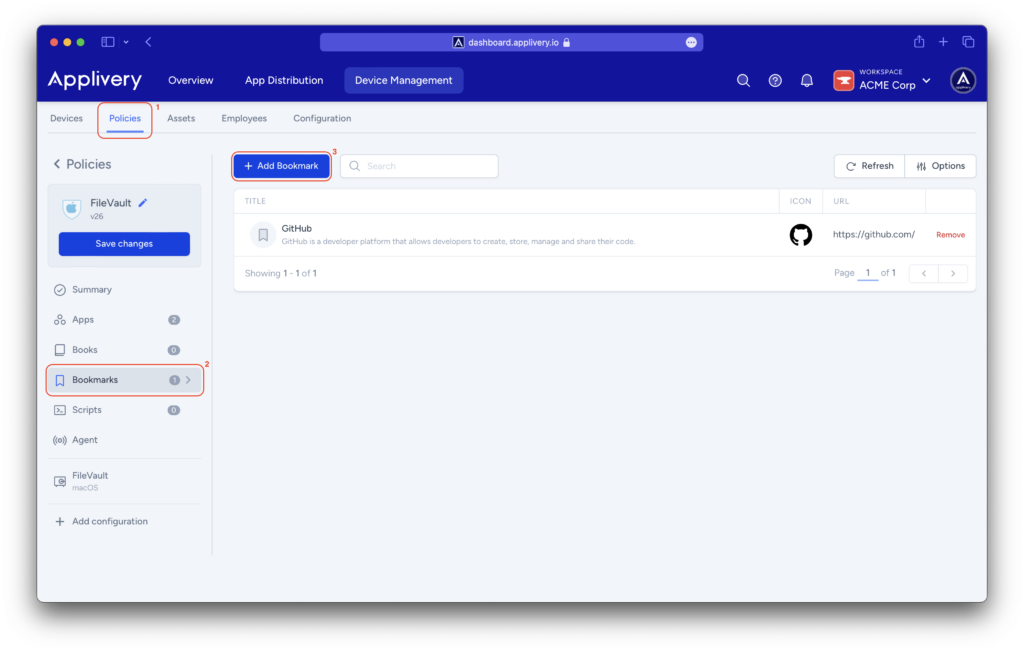
1.4 Informes de estado #
El agente ofrece informes detallados sobre el estado y el rendimiento de los dispositivos macOS, lo que permite a los administradores de TI tomar decisiones de gestión informadas. Esta función opcional de elaboración de informes puede activarse directamente a través del agente, proporcionando a los administradores información adicional.
Realiza un seguimiento de los informes enviados al portal de Applivery sobre el estado de la batería, la actividad de Bluetooth y la información del sistema.
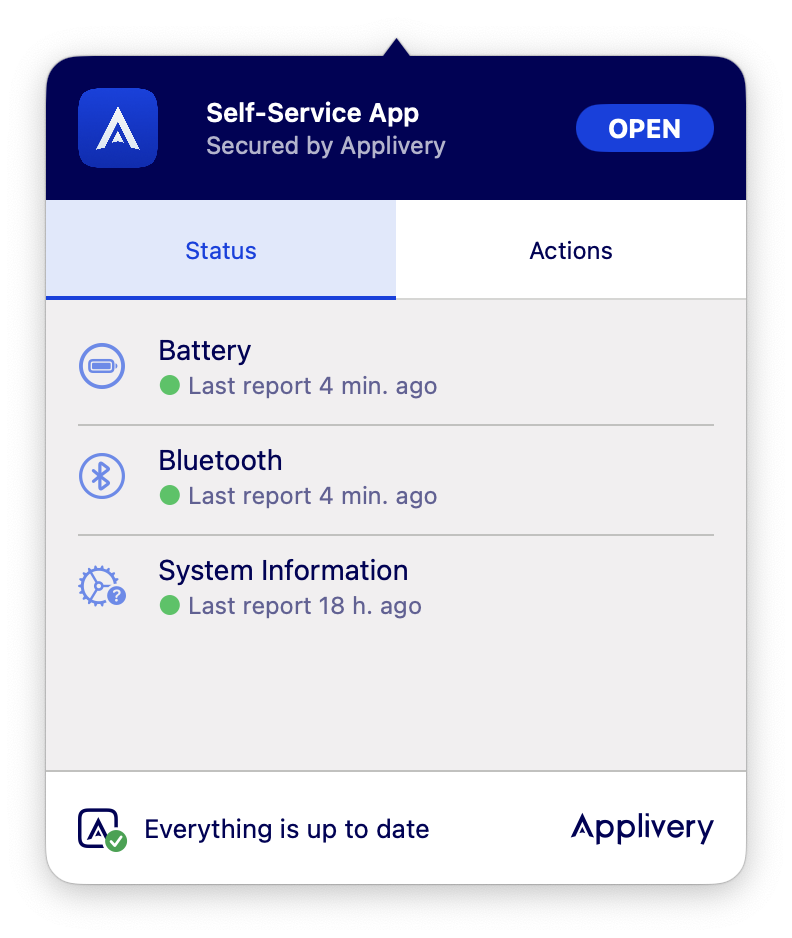
2. Activación de la aplicación del Agente de macOS #
2.1 Gestión de aplicaciones: Creación de una lista de bloqueo de aplicaciones #
La función de bloqueo de aplicaciones del Agente de Applivery para macOS ofrece la ventaja de gestionar tanto las aplicaciones instaladas por el usuario como las preinstaladas en el dispositivo.
Las listas de aplicaciones bloqueadas permiten seleccionar las aplicaciones no conformes, garantizando su eliminación si están instaladas o impidiendo su instalación en el futuro.
Las aplicaciones no conformes son las que no se distribuyen a través de Applivery, mientras que las aplicaciones corporativas distribuidas a través del producto se clasifican como aplicaciones gestionadas. En este contexto, los administradores de TI deben impedir que las aplicaciones no conformes accedan a los datos corporativos o los compartan.
Para configurar una lista de aplicaciones bloqueadas, dirígete a la sección Gestión de Dispositivos del panel de control de Applivery. Desde ahí, selecciona la política deseada en Políticas. En el menú lateral izquierdo, haz clic en Agente (1).
Habilita (2) el agente de macOS, especifique los datos que deben notificarse periódicamente y comience a configurar su lista de aplicaciones bloqueadas haciendo clic en el botón +Añadir (3).
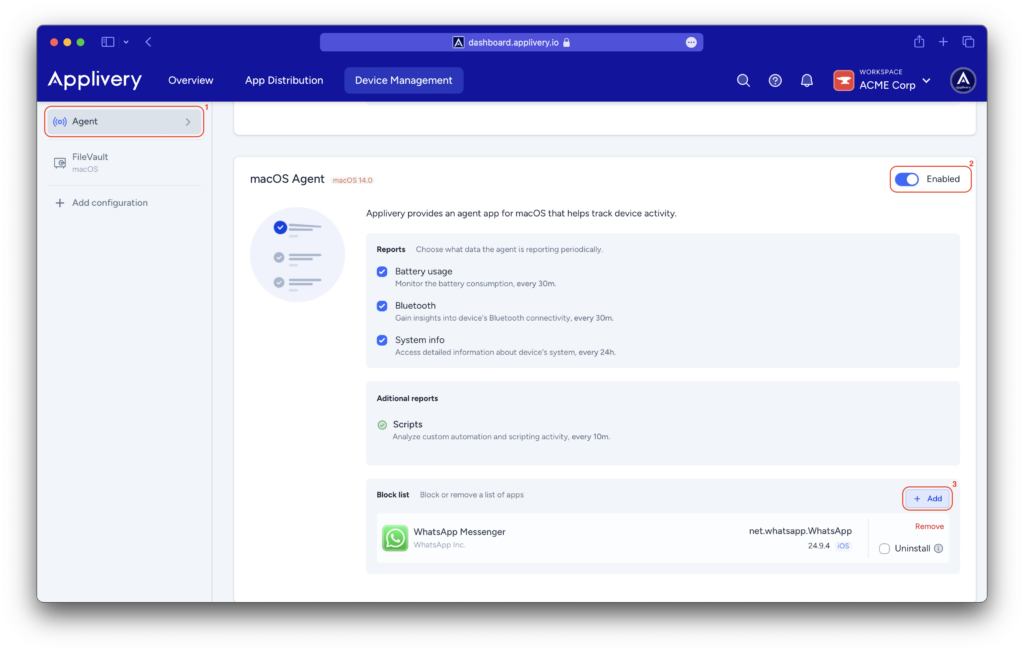
Aplicación del Agente para dispositivos iOS #
1. Informes de geolocalización #
Apple pone un gran énfasis en la privacidad del usuario e impone estrictas limitaciones a las capacidades de la aplicación del agente. Como resultado, sólo se permite la notificación de geolocalización a través de la aplicación.
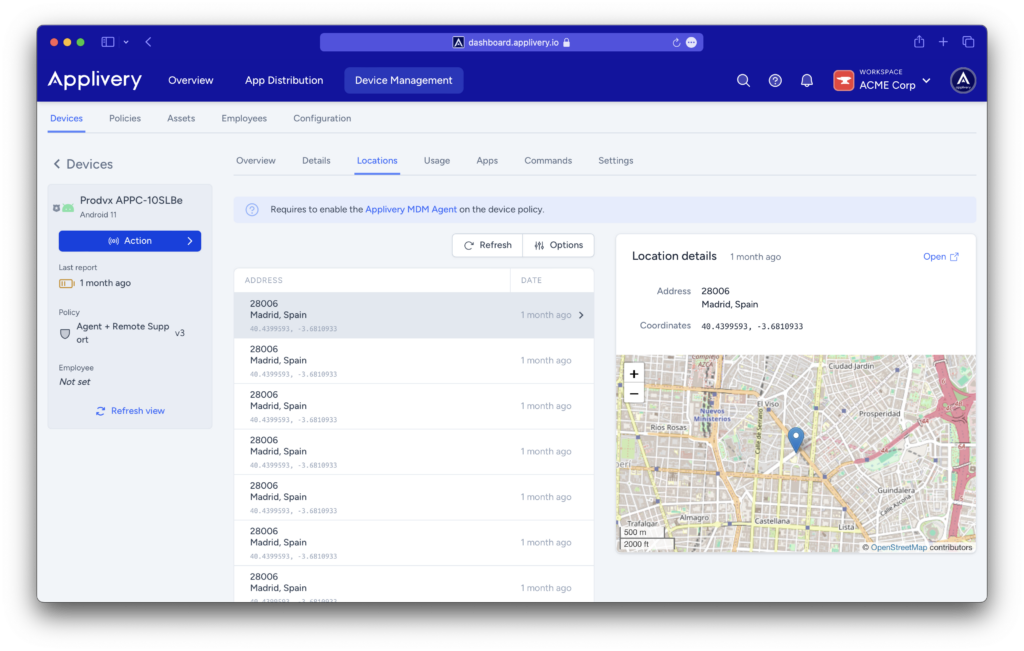
2. Condiciones de notificación #
El agente informará sólo cuando el dispositivo detecte un cambio sustancial de ubicación, superior a 500 metros.
3. Configuración inicial y permisos #
Tras la instalación, los usuarios deben abrir la aplicación por primera vez y conceder explícitamente permisos de geolocalización.
Para mejorar la funcionalidad y evitar que el sistema operativo quite prioridad a su ejecución, se recomienda encarecidamente conceder permisos de ejecución permanentes a través de Ajustes › Applivery › MDM › Localización › Always.
4. Detalles de la implantación #
El Agente iOS de Applivery está disponible en Apple Store, y nuestra plataforma facilita su instalación a través de VPP (Volume Purchase Program). Es esencial asignar licencias en Apple Business Manager (ABM) para que el agente esté disponible.
El agente es compatible exclusivamente con dispositivos con iOS/iPadOS 14.0 o superior.
4. Activación de la aplicación del Agente de iOS #
Dirígete a la sección Gestión de Dispositivos del panel de control de Applivery. Desde ahí, selecciona la política deseada en Políticas. En el menú lateral izquierdo, haz clic en Agente (1).
Habilita (2) el agente iOS, elige rastrear la ubicación del dispositivo y decide si el agente debe instalarse con licencia VPP.